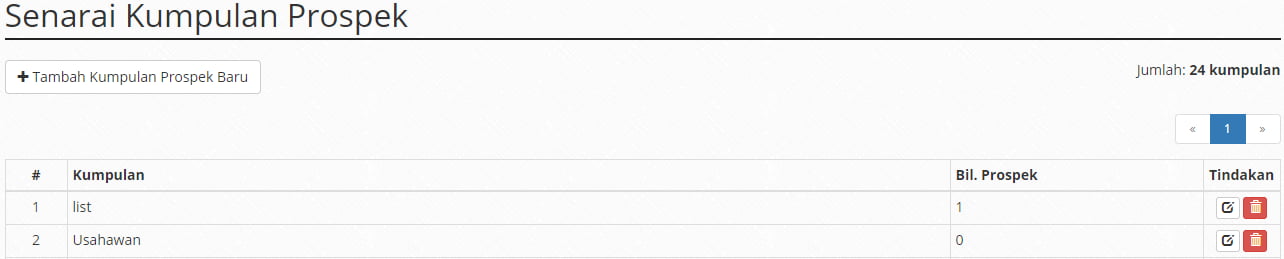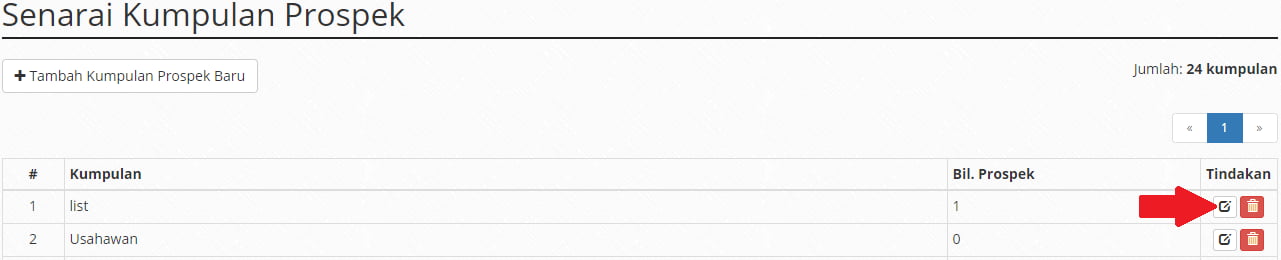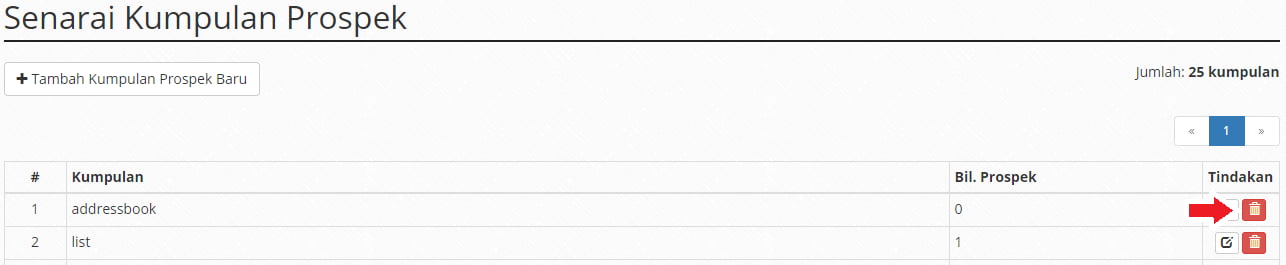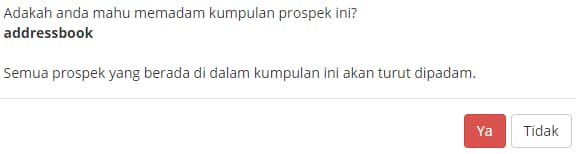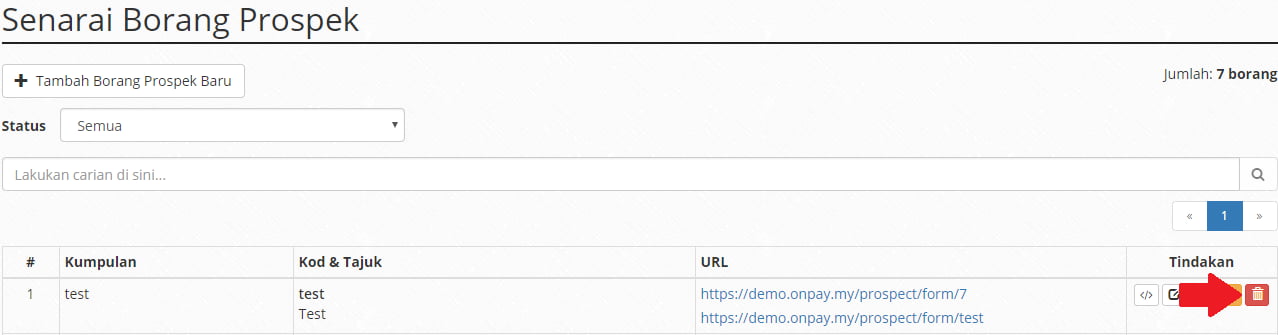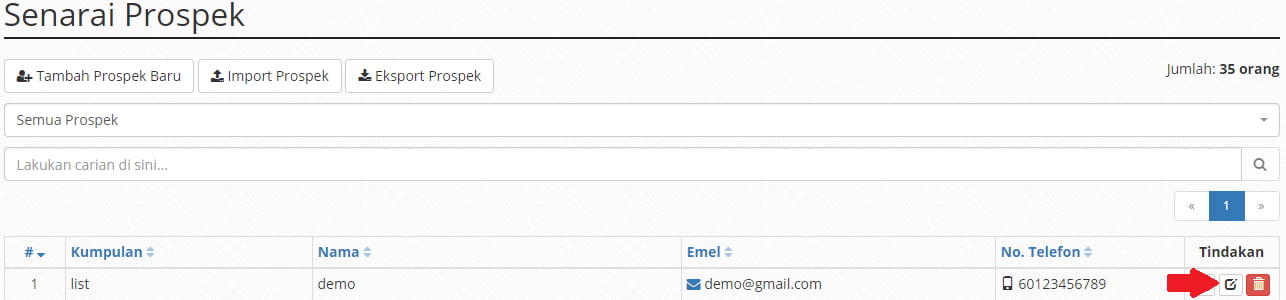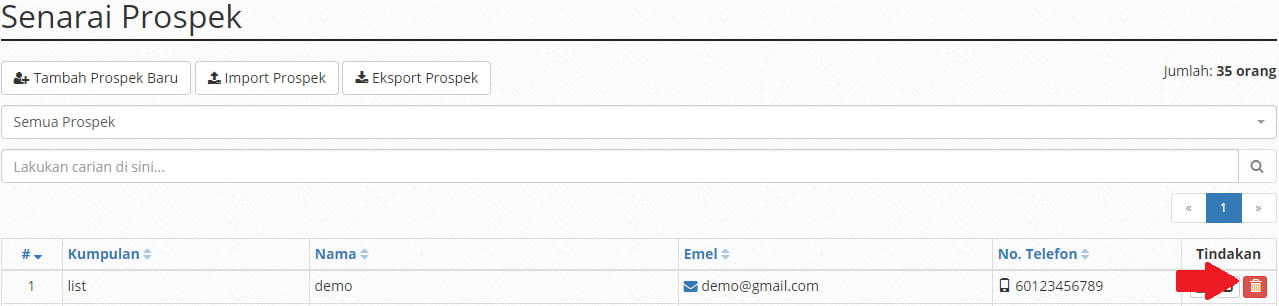Topik 6 : Prospek
6.1.1 Tambah Kumpulan Prospek Lokasi ( Senarai > Prospek > Kumpulan )
Kegunaan Fungsi Prospek
Fungsi prospek adalah semata mata untuk mendapatkan senarai prospek, iaitu pengguna yang berminat dengan produk/servis yang anda tawarkan.
Kami menawarkan
1) fungsi pemungutan data prospek ini melalui borang.
2) fungsi pengurusan data prospek ini.
Anda boleh menggunakan pangkalan data prospek ini untuk tujuan promosi atau marketing anda. Contoh kegunaan senarai ini adalah untuk email/sms blasting demi memudahkan proses promosi anda.6.1.2 Kemaskini Rekod Kumpulan Prospek
6.1.3 Padam Rekod Prospek
6.2.1 Tambah Borang Prospek Lokasi ( Senarai > Prospek > Borang )
Panduan
Sila pastikan ruangan bertanda * adalah diisi dengan lengkap.
- Kumpulan adalah dipilih berdasarkan senarai kumpulan prospek yang telah dicipta terlebih dahulu. Sekiranya anda masih belum mencipta kumpulan prospek, sila berbuat demikian di senarai > Prospek > Kumpulan. Rujuk 6.1.- Kod Borang adalah unik. Sila masukkan kod yang berlainan bagi setiap borang.
- Pilihan checkbox adalah bertujuan untuk mengaktifkan fungsi didalam borang. Sila tandakan checkbox yang ingin diaktifkan.
- Isikan ruangan lain seperti yang dikehendaki.
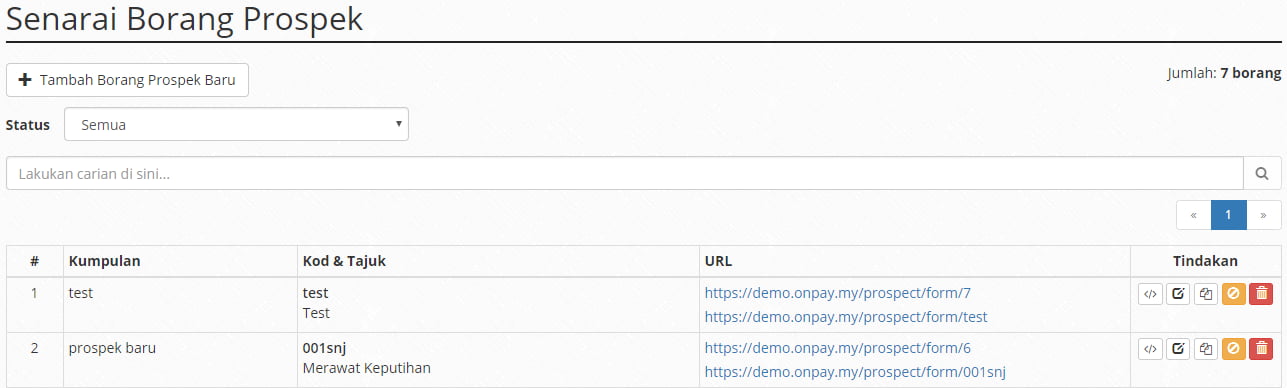
6.2.2 Kemaskini Borang Prospek
Panduan
1. Cari baris (row) borang prospek yang ingin dikemaskini.
2. Tekan butang Kemaskini untuk mula kemaskini.
- Lokasi : pada lajur "Tindakan" di hujung baris.
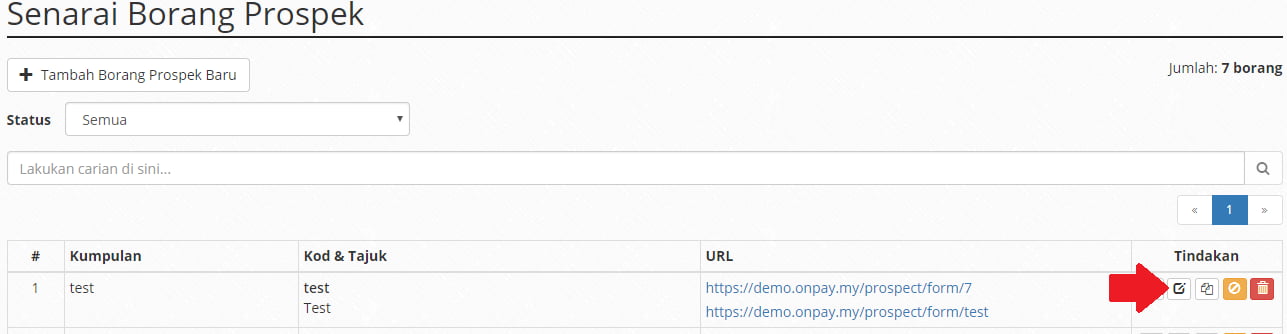
2) Isi maklumat borang prospek.
- Pastikan semua kotak bertanda * diisi dengan lengkap.
- Kod Borang Prospek adalah Kata Kunci Unik. Pastikan anda mengisi kod prospek berlainan bagi setiap prospek.
3) Tekan Butang Simpan setelah selesai mengisi maklumat prospek anda.
6.2.3 Padam Borang Prospek
6.3.1 Tambah Prospek Baru Lokasi ( Senarai > Prospek > Nama )
Penerangan Fungsi ( Eksport + Import + Paparan + Carian )
Eksport
i- Fungsi ini adalah untuk backup senarai prospek anda untuk simpanan anda. Butang eksport akan muat turun senarai prospek anda kepada komputer anda.ii- Langkah untuk muat naik senarai prospek adalah:
1. Tekan butang Eksport Prospek
2. Pilih Kumpulan Prospek (Nota: Sila muat turun senarai prospek berdasarkan kumpulan prospek demi proses memuat naik kembali senarai prospek di masa hadapan ke dalam sistem)
3. Sila tandakan "Letakkan nama medan pada baris pertama" sekiranya anda memuat turun senarai bersama tajuk kolum
4. Tekan butang Muat Turun
Import
i- Fungsi ini adalah untuk memuat naik senarai prospek dari backup yang telah dimuat turun sebelum ini.ii- Langkah untuk muat naik senarai prospek adalah:
1. Tekan butang Import Prospek
2. Pilih Kumpulan Prospek
3. Pilih Fail (hanya fail berjenis .csv sahaja yang dibenarkan)
4. Sila tandakan "abaikan baris pertama" sekiranya anda memuat turun senarai bersama baris pertama tajuk kolum
Tekan butang Muat Turun